
スマートフォンが素晴らしいテクノロジーであることを認めましょう。現在、スマートフォンは、友人とのコミュニケーション、音楽を聴く、ゲームをする、写真を撮るなど、さまざまな用途に使用されています。
Android は最も人気のあるモバイル オペレーティング システムであり、何百万ものスマートフォンに搭載されています。これは最もよく使用されているモバイル オペレーティング システムであるため、ハッカーはこれらの携帯電話をターゲットにして機密情報や金融情報を盗もうとしています。
ハッカーはさまざまなテクニックを利用して貴重な情報を盗みますが、その中で最も有名なものはキーロガーです。
Android キーロガーとは何ですか?
コンピューターのキーロガーと同様、Android キーロガーはキーストロークを記録することを目的としたソフトウェアにすぎません。
ハッカーは、スマートフォンにサイレントまたはリモートでキーロガーをインストールし、テキスト メッセージ、通話記録、保存されたメモ、閲覧の詳細、パスワードなど、スマートフォンからすべてのデータを取得します。
ハッカーはキーボード アプリを通じてキーロガーをプッシュしようとすることがよくあります。したがって、サードパーティのキーボード アプリを避け、標準のキーボード アプリを使用することをお勧めします。
この記事では、Android スマートフォンからキーロガーを検出して削除するための最良の方法をいくつか説明しました。
Android にキーロガーの兆候?
キーロガーがすでにインストールされている場合、携帯電話にいくつかの兆候が表示される場合があります。以下に、キーロガーを備えた電話機が示す最も一般的な兆候をいくつかリストします。
- バッテリーの放電が早い
- 電話が頻繁に遅延し始めます。
- Androidの起動時間が長くなりました。
- 充電していないときでも電話機が過熱します。
- インターネットのデータ使用量が異常に多い。
- アプリドロワーに不明なアプリが表示される。
これらは、Android 上のキーロガーの顕著な兆候です。これらの兆候が見られた場合は、適切なセキュリティ対策を講じてキーロガーを排除する必要があります。
見つけ方と方法Android から隠しキーロガーを削除する
以下は、Android デバイスから隠れたキーロガーを見つけて削除するための最良の方法の一部です。それでは、Android から隠れたキーロガーを削除する方法を確認してみましょう。
1. ソースを見つける
最初のステップは、キーロガーがどのようにスマートフォンに侵入するかを知ることです。 1 つは、誰かがあなたのデバイスを使用し、その中に不正なスクリプトを挿入した場合です。もう 1 つは、サードパーティのソースからインストールしたアプリにマルウェアやキーロガーが含まれていたということです。
これらのいずれかについて疑いがあるかどうかを確認する必要があります。キーロガーが存在する場合、その削除がはるかに簡単になる可能性があります。
2. 異常なアクティビティがないか確認する
次に、デバイス上に見慣れない不審なものがないか確認する必要があります。たとえば、スクリプトによってデバイスが頻繁に再起動されたり、画面に数字が表示されたりする可能性があります。
不審なアプリを探すことも必要です。このようなことが起こった場合、それはキーロガーがデバイスを征服したという兆候です。
3. マルウェア対策を使用する
では、キーロガーを削除するにはどうすればよいでしょうか?これは簡単です。ウイルス対策アプリを使用してマルウェアをスキャンします。ウイルス対策アプリがマルウェアを検出した場合は、それを削除します。次に、バックグラウンドであっても大量のデータを使用する影響を受けるアプリを見つけます。
そのアプリをアンインストールしてから、デバイスを再起動します。これらすべては、デバイス上のキーロガーを削除するのに確実に役立ちます。
キーロガーまたはスパイウェア アプリを削除した後、適切なマルウェア対策アプリをダウンロードしてインストールします。 Android デバイスをスパイウェア、キーロガーなどのセキュリティ脅威からさらに保護するには、Malwarebytes を使用することをお勧めします。
4. ファイルマネージャーとファイルマネージャーを確認します。ダウンロードフォルダー
各フォルダーのファイル マネージャー内を調べ、キーロガーの可能性がある隠しファイルを見つけて削除します。これには時間がかかるかもしれませんが、ご存知のとおり、最終的にはデバイスがより安全に使用できるようになります。
また、Android にインストールされているアプリのセクションも確認してください。不審なアプリを見つけた場合は、できるだけ早く削除してください。
5. キーボードアプリを確認する
通常、キーロガーは Android 用のキーボード アプリに依存しています。通常、Google Play ストアで入手可能なすべてのキーボード アプリは安全にダウンロードして使用できます。使用。ただし、サードパーティのキーボード アプリを使用する場合は、その信頼性を確認する必要があります。
そこで、Android アプリのページに移動して、異常なキーボード アプリがないか確認してください。不審なキーボード アプリを見つけた場合は、アンインストールしてください。アンインストール後、Malwarebytes を使用してスマートフォンの完全スキャンを実行します。
6. 電話機を工場出荷時設定にリセットする
手がかりがなく、状況がめちゃくちゃに見える場合は、Android スマートフォンを出荷時設定にリセットするのが最善です。出荷時設定にリセットすると、スマートフォンで利用可能なすべてのサードパーティ製アプリが削除され、キーロガーも削除される可能性があります。 Android デバイスを出荷時設定にリセットする方法は次のとおりです。
1.まず、設定アプリを開き、 システム設定 をタップします。
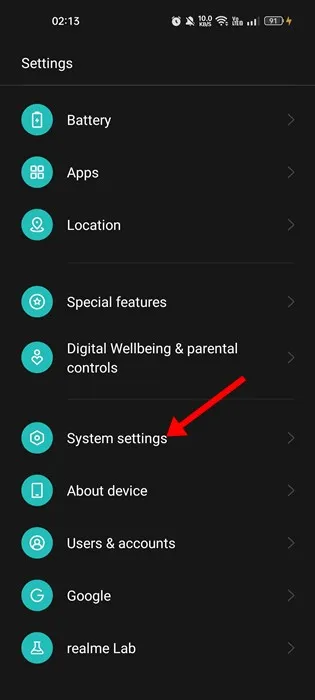
2.システム設定で、下にスクロールして、 [バックアップとリセット] をタップします。
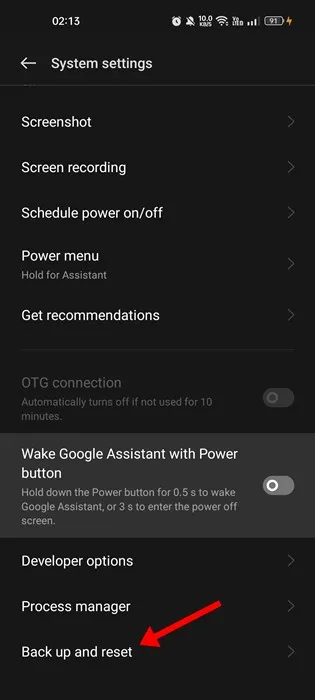
3. [バックアップとリセット] で、 電話をリセット をタップします。
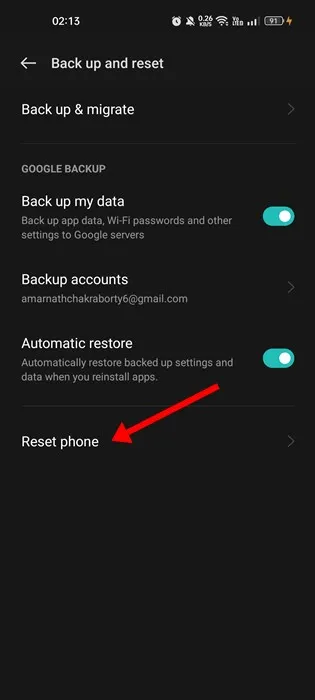
4.電話機のリセットで、すべての設定をリセット をタップします。





コメントを残す